Recursos como o corretor ortográfico, alterar o layout do teclado na tela e adicionar idiomas para que você possa digitar sem precisar alternar entre teclados são características de um sistema iOS desenvolvido por Apple Inc.
Sendo um software muito completo com o qual você pode gerenciar dois idiomas enquanto escreve, esse recurso foi desenvolvido para aqueles usuários que estão acostumados a se comunicar textualmente usando dois idiomas (ainda mais), tudo graças a configurações extremamente fáceis de ativar, atualizar e alterar.
Aqui está uma das razões pelas quais iPhone continua a ser popular entre os usuários de smartphones, a facilidade de uso de seus produtos criou uma comunidade fiel que está sempre esperando pela versão ou atualização mais recente.
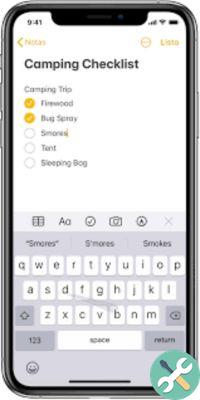
Quais idiomas são suportados pelo teclado do iPhone?
iOS é um software excelente em todo o mundo porque sua catálogo de idiomas disponíveis é bem grande, porém existem regiões que, apesar de usarem a mesma linguagem, as expressões são diferentes, então foi criado um formato para cada uma. No entanto, existem regiões ou idiomas com os quais ainda não é compatível.
Atualmente os tgeclates do iOS têm idiomas como albanês, alemão (Alemanha), alemão (Áustria), alemão (Suíça), árabe, árabe Najdi, armênio, assamês, azerbaijano, bengali, bielorrusso, birmanês (Unicode), bodo, búlgaro, Caxemira (devanagari), Caxemira (naskh), Kannada, cantonês (tradicional), catalão, tcheco, cherroqui, chinês simplificado, chinês tradicional, cingalês, coreano, croata, dinamarquês, divehi, dogri (devanagari), eslovaco, esloveno, espanhol ( Espanha), espanhol (América Latina), espanhol (México), estoniano, faroês, filipino, finlandês, francês (Bélgica), francês (Canadá), francês (França), francês (Suíça), galês, georgiano, grego, guzerate. Havaiano, Hebraico, Hindi, Hindi (Latim), Húngaro, Indonésio, Inglês (Asutralia), Inglês (Canadá), Inglês (EUA), Inglês (Índia), Inglês (Japão), Inglês (Reino Unido), Inglês (Cingapura), Irlandês,
Procedimento para acessar a configuração do teclado
Para entrar na configuração do teclado e fazer as alterações que quisermos, precisamos
- Vamos abrir o aplicativo Configurações no seu iPhone.
- Localizar Geral> Teclado> Teclados
Como posso alterar o idioma do teclado no meu iPhone?
Para alterar o idioma do teclado no seu iPhone, vá para Configurações  > Geral > Teclado > Teclados > Adicionar um teclado > “Adicionar novo teclado” selecione o idioma que deseja adicionar e ele será adicionado automaticamente à lista de idiomas no teclado do seu computador.
> Geral > Teclado > Teclados > Adicionar um teclado > “Adicionar novo teclado” selecione o idioma que deseja adicionar e ele será adicionado automaticamente à lista de idiomas no teclado do seu computador.
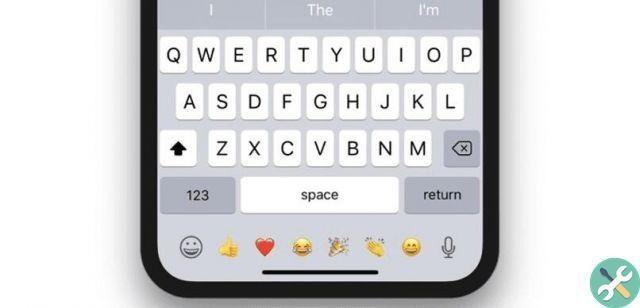
Como posso ter dois idiomas dentro do mesmo teclado?
Cada idioma gera um novo modelo de teclado, portanto, se você quiser alternar entre os idiomas enquanto digita, deve:
- Encontre o botão
 o
o  no teclado e mantenha-o pressionado.
no teclado e mantenha-o pressionado. - selecione o teclado para o qual deseja alternar.
Desta forma simples, você pode obter os diferentes idiomas em seu telefone para poder conversar de maneira fácil e eficaz pelo idioma de sua escolha.
Telefone Tagssi

























